Comment corriger l’erreur #N/A dans Excel ?
Il existe deux situations lorsque vous avez affaire à #N/A :
- Vous ne voulez pas avoir l’erreur #N/A.
- Vous ne voulez pas le montrer à l’utilisateur.
Ce tutoriel vous aidera à faire face à ces situations.
Erreur #N/A – Qu’est-ce que cela signifie ?
Comme son nom l’indique, « Non disponible ». Dans Excel, lorsque vous recherchez une valeur à l’aide des fonctions de recherche et que cette valeur ne se trouve pas dans la liste ou la plage, votre formule renverra probablement le résultat sous la forme d’une erreur #N/A.
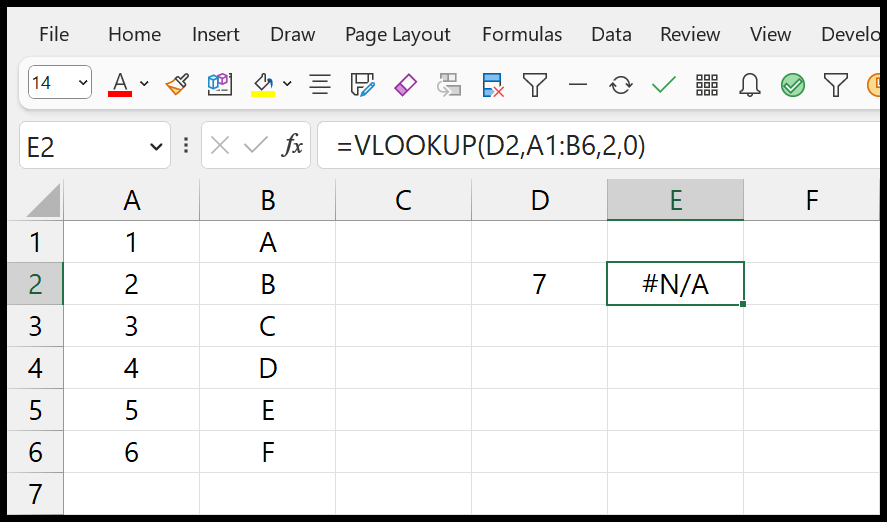
Quand obtenez-vous le #N/A ?
Dans l’exemple ci-dessus, nous avons utilisé VLOOKUP pour rechercher la valeur 7 dans la colonne A. Mais comme vous pouvez le voir, « 7 » n’est pas dans la plage et la formule renvoie #N/A dans le résultat.
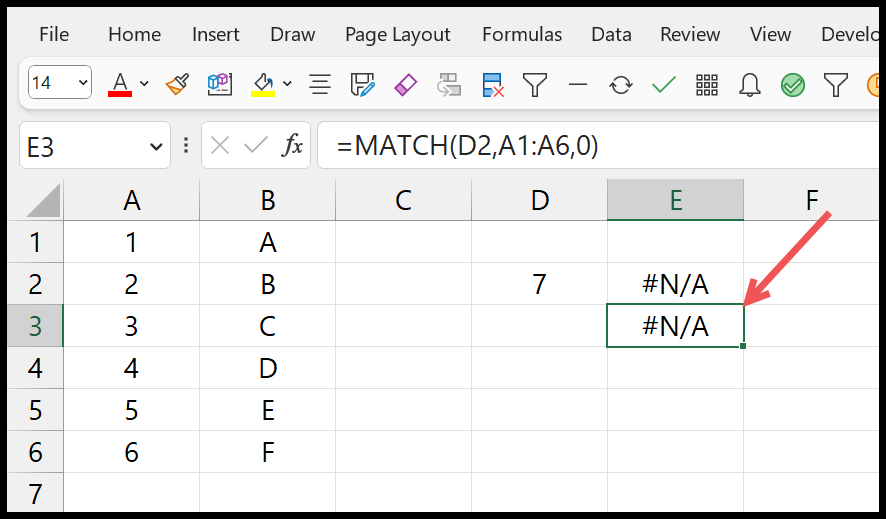
De la même manière, lorsque vous utilisez la fonction MATCH et essayez d’obtenir une correspondance pour « 7 », la formule renvoie #N/A dans le résultat.
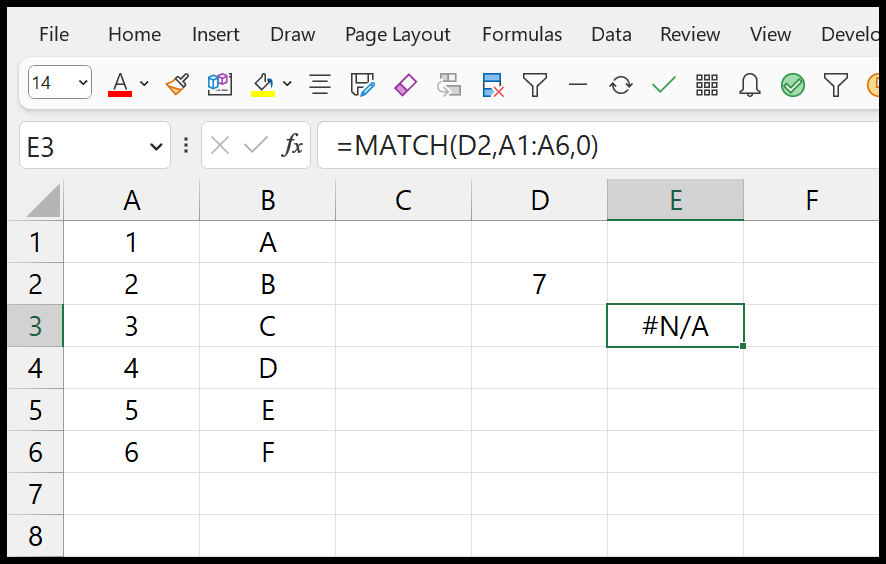
En dehors de cela, si vous utilisez une autre formule RECHERCHE, telle que RECHERCHEH, RECHERCHE et INDEX + MATCH, vous obtiendrez également la même erreur.
Remarque : Avec XLOOKUP, vous disposez d’un argument inbuild qui vous permet de définir les valeurs à obtenir si la valeur que vous recherchez n’est pas dans la plage de recherche.
Comment gérer #N/A ?
Vous pouvez utiliser deux fonctions spécifiques.
IFNA : Uniquement pour l’erreur #N/A
Dans l’exemple ci-dessous, nous avons utilisé le MATCH en l’enveloppant avec l’IFNA. Dans l’IFNA, le premier argument utilisait la fonction MATCH et une valeur à renvoyer si MATCH renvoie le #N/A.
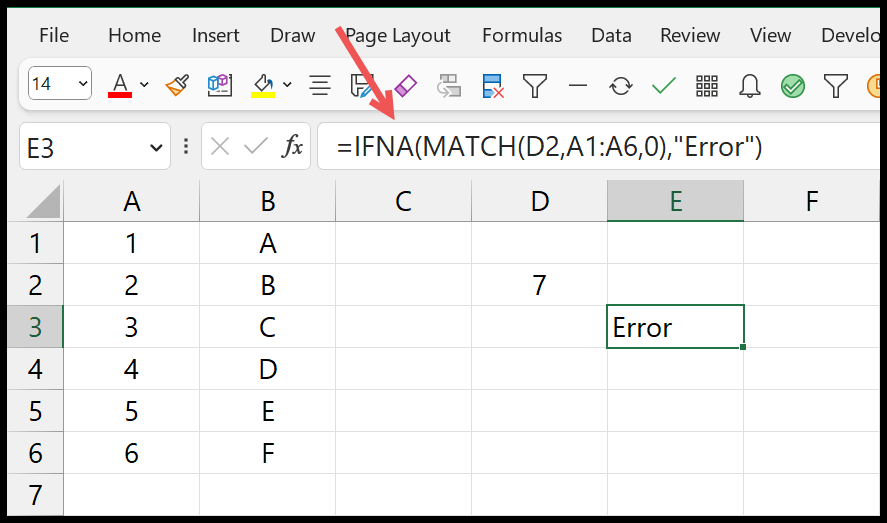
SIERREUR : pour toutes les erreurs
Dans l’exemple ci-dessous également, nous avons utilisé le IFERROR avec VLOOKUP. Nous avons enveloppé VLOOKUP avec IFERROR et spécifié la valeur à renvoyer s’il y a une erreur dans le résultat.
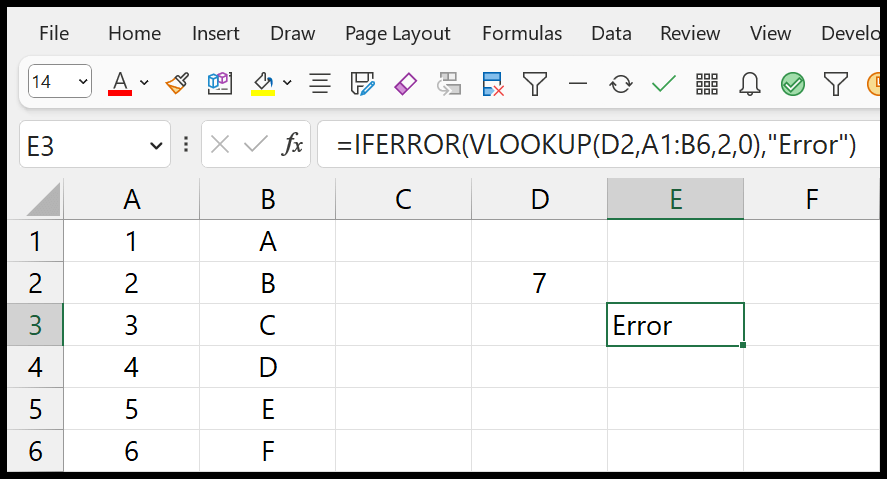
Autres points à retenir
- Il est préférable de vérifier la valeur que vous recherchez avec n’importe quelle fonction de recherche. Si vous avez une valeur mal orthographiée, mais que la valeur correcte est là, il vous sera difficile de le savoir.
- Parfois, vous pouvez obtenir l’erreur #N/A lorsque les valeurs que vous recherchez sont dans un format différent de celles que vous avez dans la plage de recherche. Par exemple, si vous recherchez un nombre mais que ce nombre est enregistré sous forme de texte dans la plage de recherche, vous obtiendrez toujours l’erreur #N/A.
- La présence d’espaces supplémentaires dans la valeur de recherche ou les valeurs de la table de recherche peut également entraîner une erreur #N/A.